wps文檔插入閃電的方法
時間:2023-05-08 09:32:20作者:極光下載站人氣:102
wps軟件是用戶日常工作中經常使用的一款辦公軟件,給用戶帶來了許多的幫助,當用戶在wps軟件中編輯文檔文件時,有時需要在頁面上插入各種元素來美化裝飾文檔頁面,例如用戶可以利用軟件的插入功能來在文檔頁面上插入圖片、圖表、文本框或是形狀等元素,為用戶帶來了各式各樣的選擇,當用戶在文檔頁面中需要輸入閃電時,應該怎么來操作實現呢,這個問題其實很好解決,用戶直接在編輯頁面上找到插入形狀功能,接著在形狀素材中找到閃電選項來進行設置即可,那么下面就和小編一起來看看這個問題詳細的操作過程吧,希望用戶在看了小編的教程后,能夠從中獲取到有用的經驗。
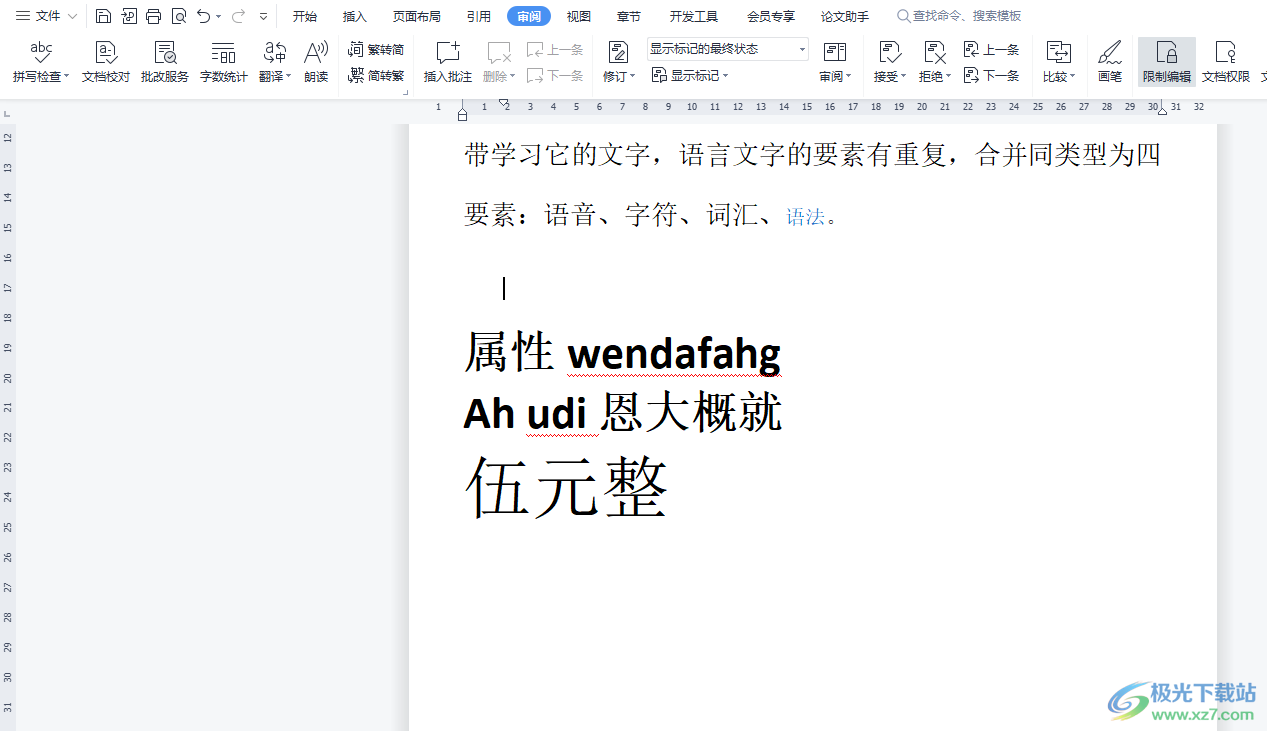
方法步驟
1.用戶在電腦桌面上打開wps軟件,并來到文檔文件的編輯頁面上來進行設置

2.接著用戶在編輯頁面上方的菜單中點擊插入選項,將會顯示出相關的選項卡,用戶選擇其中的形狀選項
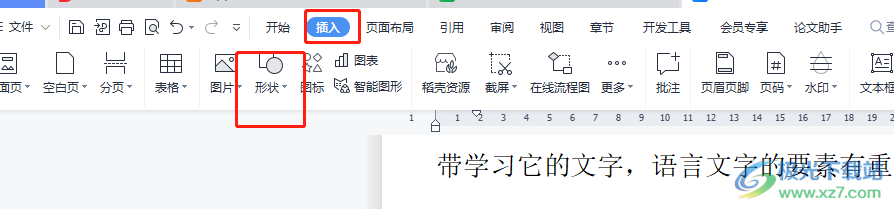
3.將會拓展出下拉菜單,用戶選擇其中的閃電選項來在頁面上進行繪制
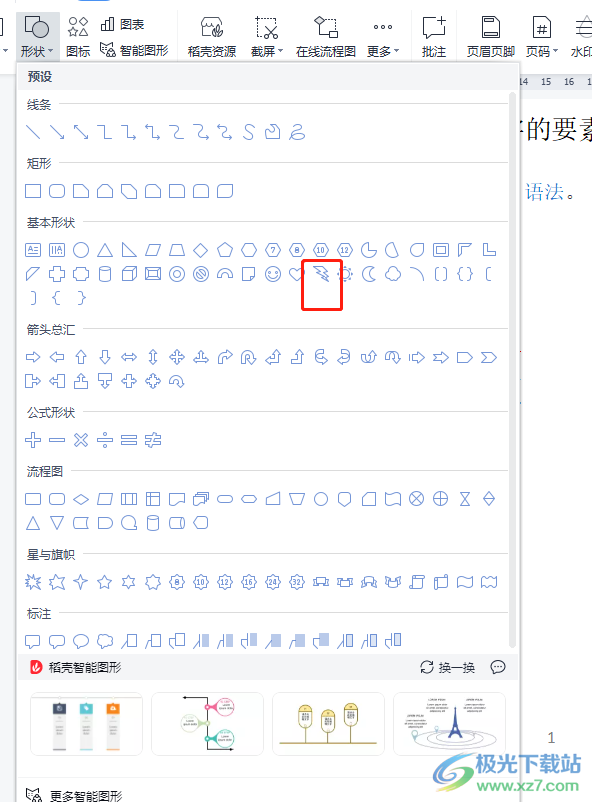
4.這時用戶在頁面上繪制完成后,可以看到成功插入的閃電圖形了,效果如圖所示
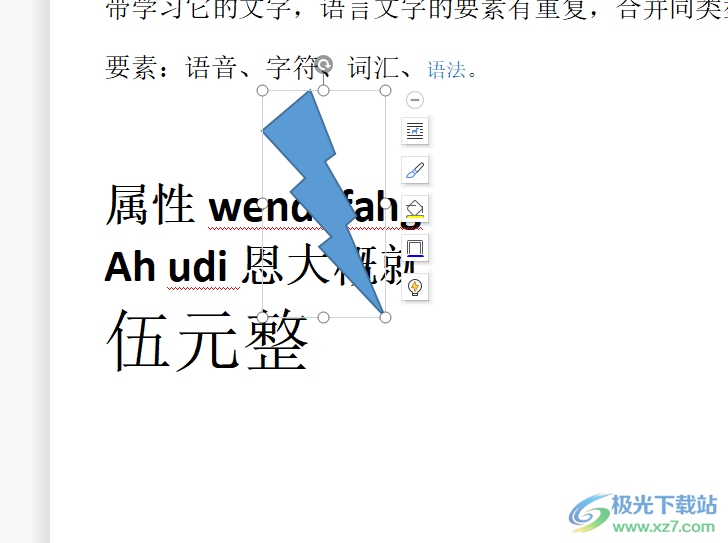
5.或者用戶利用電腦自帶的輸入法,輸入閃電的拼音后,可以看到顯示出來的閃電選項
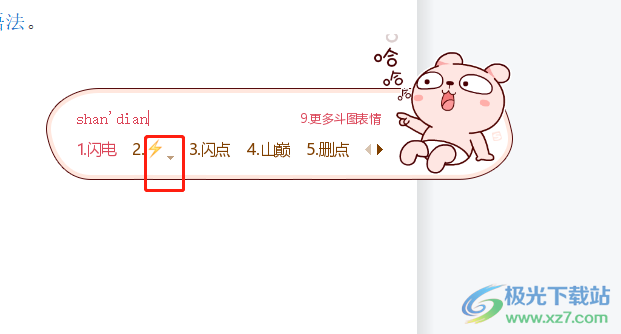
6.用戶點擊閃電選項后,就可以在文檔頁面上看到顯示出來的閃電圖標了
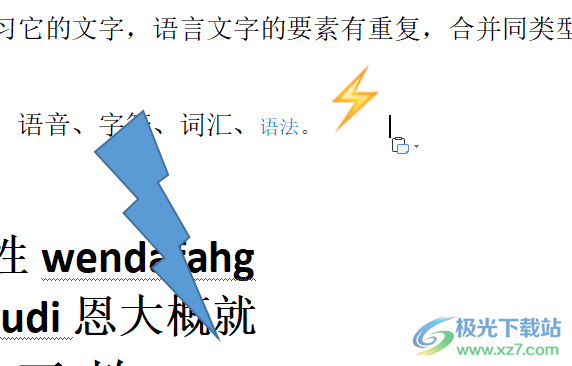
用戶在wps軟件中編輯文檔文件時,根據自己的需求會在編輯頁面上插入閃電形狀,這時用戶就可以在插入形狀的選項卡中找到閃電圖標,或是利用自己鍵盤上所帶的輸入法來輸入閃電拼音找到閃電圖標即可設置成功,方法簡單易懂,因此有需要的用戶快來試試看吧。

大小:240.07 MB版本:v12.1.0.18608環境:WinAll
- 進入下載
相關推薦
相關下載
熱門閱覽
- 1百度網盤分享密碼暴力破解方法,怎么破解百度網盤加密鏈接
- 2keyshot6破解安裝步驟-keyshot6破解安裝教程
- 3apktool手機版使用教程-apktool使用方法
- 4mac版steam怎么設置中文 steam mac版設置中文教程
- 5抖音推薦怎么設置頁面?抖音推薦界面重新設置教程
- 6電腦怎么開啟VT 如何開啟VT的詳細教程!
- 7掌上英雄聯盟怎么注銷賬號?掌上英雄聯盟怎么退出登錄
- 8rar文件怎么打開?如何打開rar格式文件
- 9掌上wegame怎么查別人戰績?掌上wegame怎么看別人英雄聯盟戰績
- 10qq郵箱格式怎么寫?qq郵箱格式是什么樣的以及注冊英文郵箱的方法
- 11怎么安裝會聲會影x7?會聲會影x7安裝教程
- 12Word文檔中輕松實現兩行對齊?word文檔兩行文字怎么對齊?
網友評論